windows7打开无线网功能 Windows7无线功能的开启方法
更新时间:2023-09-12 17:15:17作者:yang
windows7打开无线网功能,Windows7作为一款广泛使用的操作系统,其无线网络功能的开启方法备受关注,在现代社会无线网络已经成为人们生活中不可或缺的一部分。通过无线网络,我们可以方便地与世界各地的人进行交流和获取信息。掌握Windows7的无线功能的开启方法对于我们来说至关重要。接下来我们将介绍几种简单而有效的方法,帮助大家快速开启Windows7的无线网络功能,享受便捷的无线网络连接带来的便利。
具体步骤:
1.打开电脑以后,点击【开始】,点击右边【控制面板】。
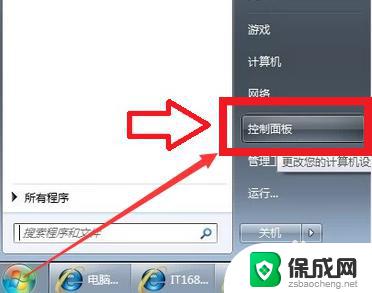
2.点击【网络和Internet】。
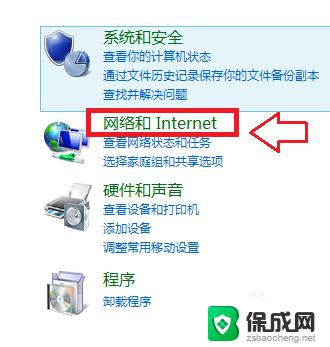
3.点击【网络和共享中心】。
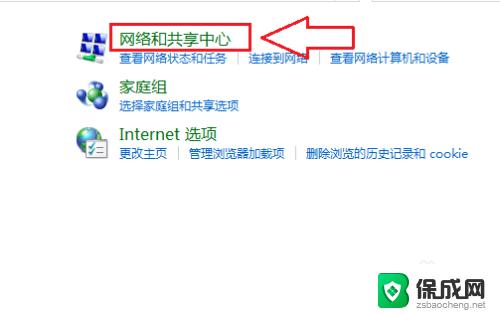
4.接着点击【更改适配器设置】。
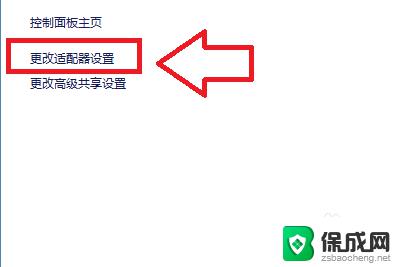
5.鼠标放在【无线网络连接】的选项上,单击鼠标右键。点击【启用】就可以。
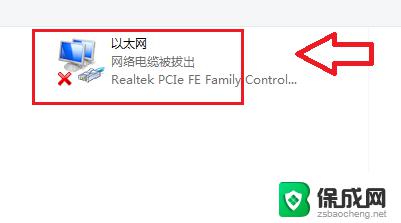
6.当在更改网络适配器中点击【开启】后,发现【无线网络连接】仍为灰色。需要通过【运行】命令打开,电脑界面中点击【开始】。
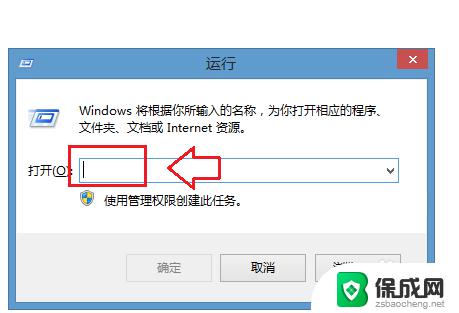
7.在【运行】的对话框中输入【services.msc】。
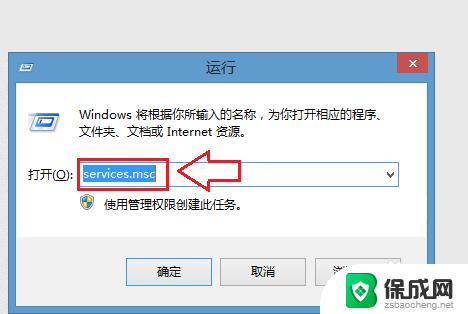
8.然后点击【确定】,会出现【服务本地】的对话框。在对话框中的名称中找到【WLANAutoConfig】,手动点击【启动】,电脑的无线网络连接就可以正常使用了。
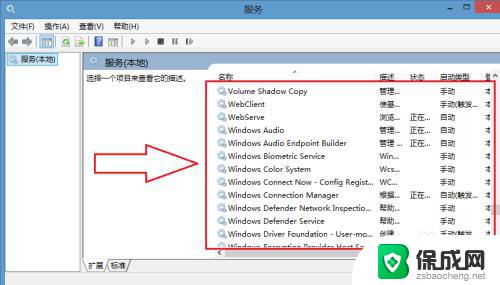
以上就是打开Windows 7的无线网络功能的全部内容,如果您遇到此类问题,可以按照本文中的方法进行解决,希望这篇文章能够帮到您。
windows7打开无线网功能 Windows7无线功能的开启方法相关教程
-
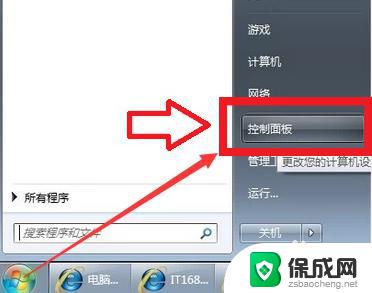 笔记本电脑如何打开无线功能win7 windows7无线功能开启步骤
笔记本电脑如何打开无线功能win7 windows7无线功能开启步骤2023-09-12
-
 win7怎么打开无线网功能 Windows 7无线功能开启方法
win7怎么打开无线网功能 Windows 7无线功能开启方法2023-09-12
-
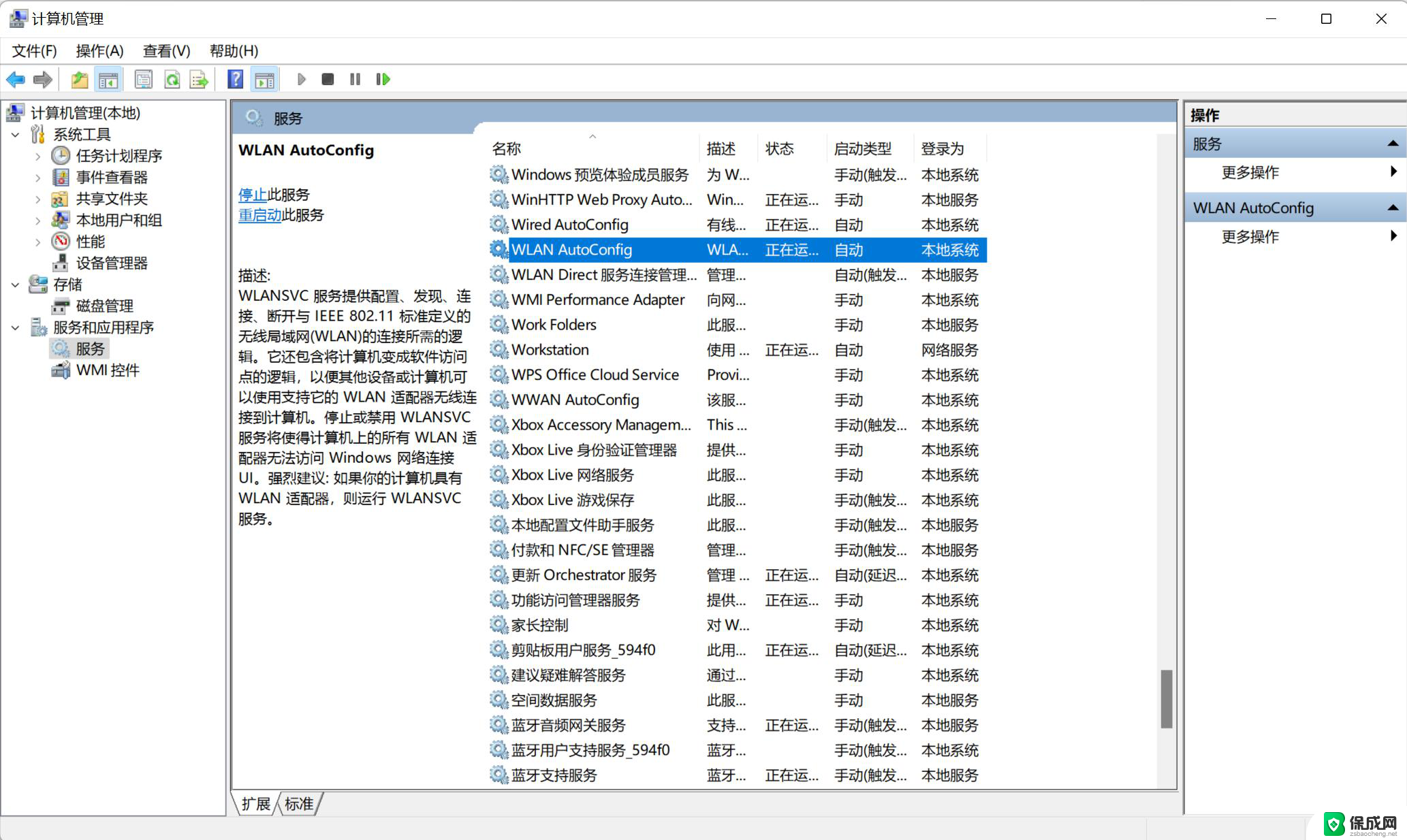 window7怎么修复不能启用无线功能 win7系统无线功能开启失败怎么解决
window7怎么修复不能启用无线功能 win7系统无线功能开启失败怎么解决2024-09-12
-
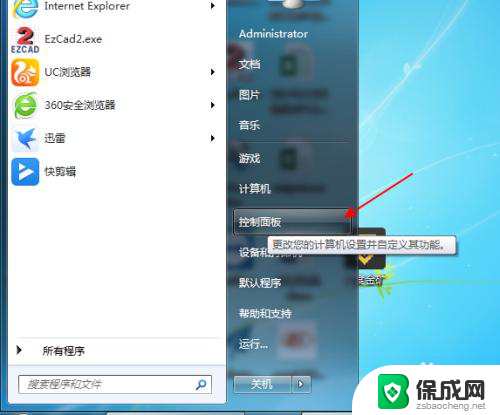 window7电脑有蓝牙功能吗 如何在windows7中打开蓝牙
window7电脑有蓝牙功能吗 如何在windows7中打开蓝牙2023-12-05
-
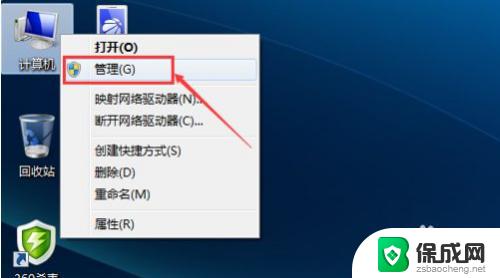 win7电脑连不上无线网怎么办 Windows7无法连接到公共无线网络怎么办
win7电脑连不上无线网怎么办 Windows7无法连接到公共无线网络怎么办2023-09-26
-

- 电脑windows7系统打不开 Win7无法启动怎么办
- windows7存储管理在哪 Win7磁盘管理无法打开的解决方法
- win7如何恢复禁用的wifi win7系统无线功能灰掉怎么恢复
- win7usb无线网卡无法识别 Win7无线网卡识别问题解决方法
- win7家庭版64位激活密钥 win7家庭版激活码序列号分享
- win7共享文件夹无访问权限 win7共享文件没有权限打开怎么办
- win7 虚拟鼠标 Windows7如何用键盘进行鼠标控制
- win7电脑启动不了反复启动进不了系统 Win7系统无法正常启动解决方法
- win7没声音怎么回事 win7没有声音播放的解决方法
- win7黄色感叹号上不了网 win7无法上网黄色感叹号
win7系统教程推荐
- 1 win7家庭版64位激活密钥 win7家庭版激活码序列号分享
- 2 windows7解除开机密码 win7系统取消电脑开机密码步骤
- 3 windowsxp打印机 win7连接winxp共享打印机教程
- 4 win 7系统怎么格式化c盘 win7系统c盘格式化注意事项
- 5 win7电脑忘记了密码怎么办 win7开机密码忘记了怎么破解
- 6 window回收站清空了怎么恢复 Win7回收站清空恢复方法
- 7 win7连接不到网络 win7网络连接显示不可用怎么修复
- 8 w7怎么连接蓝牙 win7电脑如何连接蓝牙耳机
- 9 电脑锁屏密码忘了怎么解开win7 win7电脑开机密码忘记怎么办
- 10 win7卸载ie11没有成功卸载全部更新 IE11无法成功卸载全部更新怎么办